构建基块是存储在库中的可重用内容片段,如业务信息、标题、日历、边框和广告。 您随时都可以访问和重新使用构建基块。 也可以创建和保存自己的构建基块,对它们进行分类,编写说明并使用关键字对它们进行标记,以使它们易于查找。 这些自定义构建基块可以是图形、文本甚至其他构建基块的组合。
构建基块库
五个构建基块库中的四个库显示在“构建基块”组中的“插入”选项卡上,而第五个构建基块“业务信息”显示在“文字”组中。
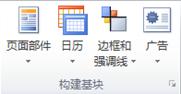
五个库包括:
-
页面部分:出版物的预设格式结构元素,如标题、边栏和故事。
-
日历:预设格式的月历。 您可以从该库中选择本月或下月,或从“构建基块库”中选择月和年。
-
边框&强调文字: 边框、强调和框架等图形元素。
-
广告: 此库用于预设格式的广告元素,包括优惠券。
-
业务信息: 业务信息集。
插入来自库的构建基块
-
在“页面导航”窗格中,选择要将构建基块插入到的出版物页面。
-
单击 "插入",然后单击要使用的构建基块库。
-
滚动找到构建基块,或单击“更多 <库名称>”以打开“构建基块库”。
-
单击以插入构建基块,然后移动并调整其大小以满足您的需要。
创建构建基块
你可以创建自己的构建基块,例如图像或边框。
-
右键单击要另存为构建基块的元素,然后选择"另存为构建基块"。
-
在“新建构建基块”对话框中,输入有关构建基块的信息:
-
标题: 为构建基块创建名称。
-
说明: 添加构建基块用途的可选说明。
-
库: 确定构建基块将生存的五个库中的哪一个。
-
在库中显示: 选中此框,使构建基块在库中可用。
-
类别: 选择库的预建类别,或键入新的类别名称。
-
关键字: 输入自己的关键字,以便更轻松地搜索构建基块。
-
提示: 自定义构建基块保存为 PBB 文件,保存在 \Users\<username>\AppData\Roaming\Microsoft\Publisher Building Blocks。 默认情况下 AppData 文件夹是隐藏的。







